Bài viết hướng dẫn bạn cách giải phóng dung lượng ứng dụng TikTok trên điện thoại vô cùng đơn giản và nhanh chóng. Giúp cho ứng dụng hoạt động được ổn định và mượt mà hơn. Theo dõi các bước hướng dẫn đơn giản sau đây để biết cách thực hiện nhé!
Sau một thời gian sử dụng TikTok, bạn cảm thấy ứng dụng hoạt động không còn được mượt mà như lúc đầu và hay xảy ra hiện tượng giật lag. Điều này xảy ra khá phổ biến đối với những chiếc điện thoại sở hữu cho mình bộ nhớ vô cùng khiêm tốn. Để giải quyết vấn đề này, mời bạn tham khảo bài viết sau để biết cách giải phóng dung lượng TikTok bằng cách xóa bộ nhớ đệm và dữ liệu tải về một cách nhanh chóng và đơn giản nhất.
Bạn đang đọc: Cách giải phóng dung lượng trên ứng dụng TikTok cực đơn giản
Video hướng dẫn cách giải phóng dung lượng trên ứng dụng TikTok:
Cách giải phóng dung lượng trên ứng dụng TikTok
Bước 1: Truy cập vào ứng dụng TikTok → Nhấn vào Hồ sơ → Chọn biểu tượng 3 gạch ngang.
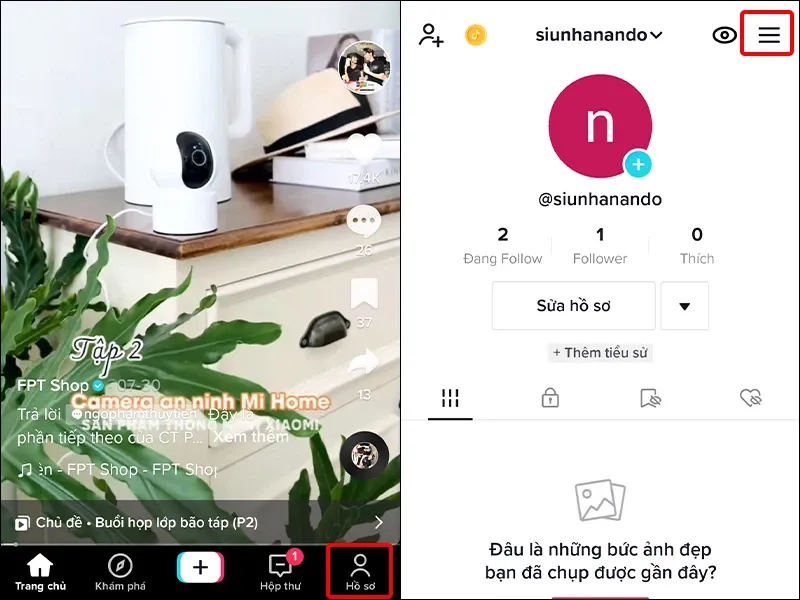
Bước 2: Nhấn vào Cài đặt và quyền riêng tư → Chọn Giải phóng dung lượng.
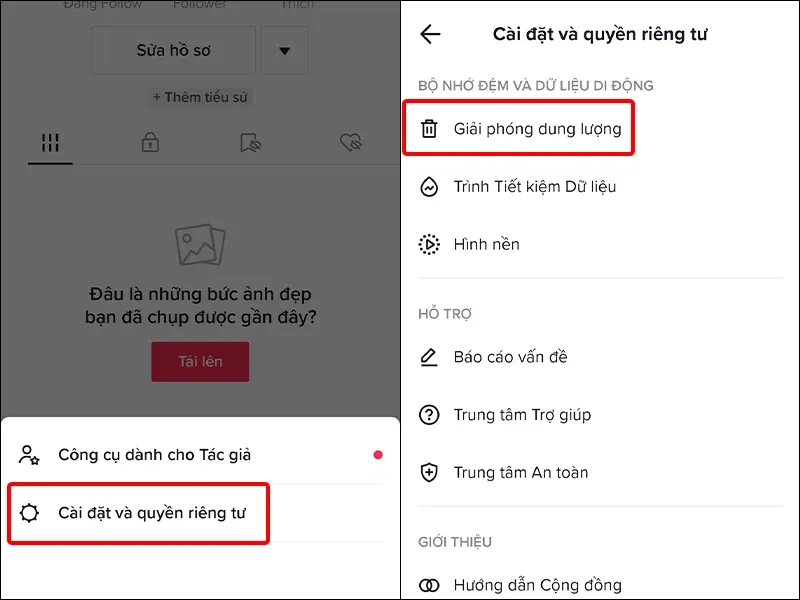
Bước 3: Tại mục Bộ nhớ đệm, bạn nhấn Xóa → Chọn Xóa.
Tìm hiểu thêm: Phải làm gì khi danh bạ iPhone bị ẩn?
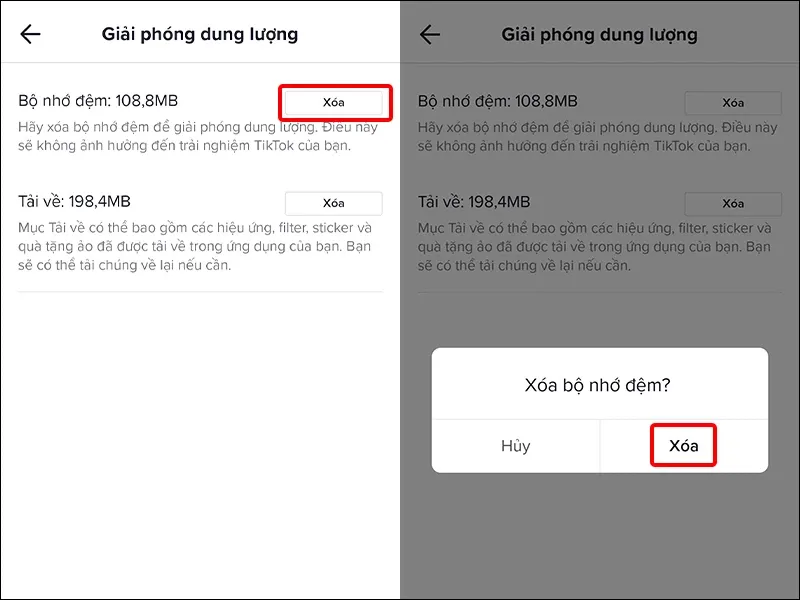
Bước 5: Tại mục Tải về, bạn nhấn Xóa → Chọn Xóa để hoàn tất thao tác.
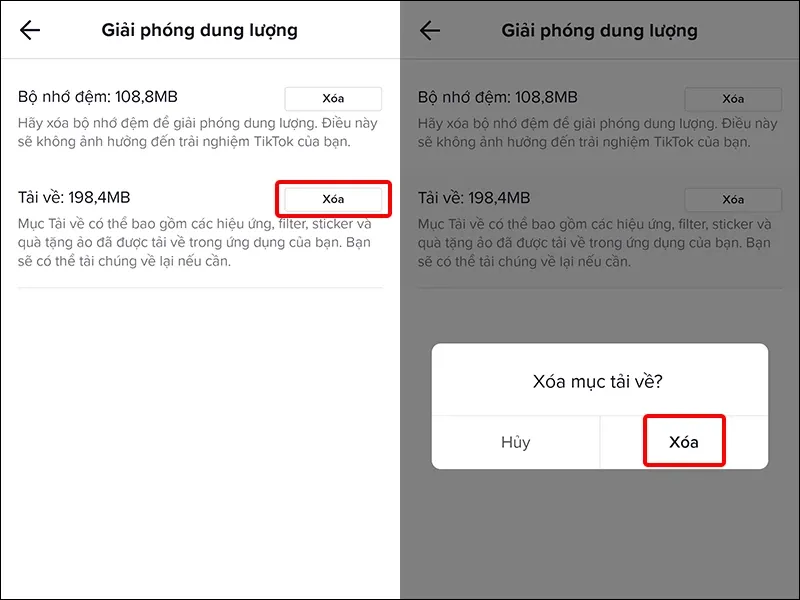
>>>>>Xem thêm: 6 cách làm mát iPhone hiệu quả đến bất ngờ
Bài viết vừa rồi đã hướng dẫn bạn cách giải phóng dung lượng trên ứng dụng TikTok bằng điện thoại một cách đơn giản và nhanh chóng. Chúc các bạn thực hiện thành công!
Xem thêm:
- Cách thay đổi ngôn ngữ ứng dụng TikTok cực nhanh
- Hướng dẫn sử dụng SnapTik: Tải video TikTok không có logo

